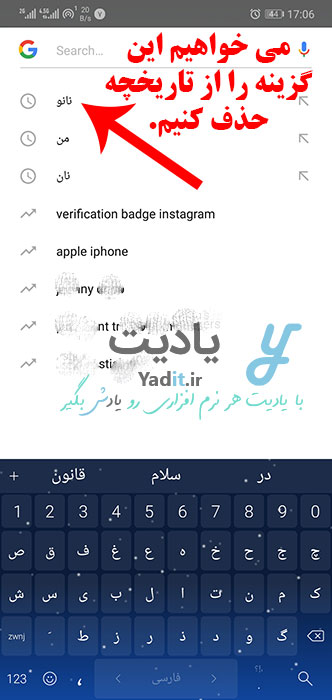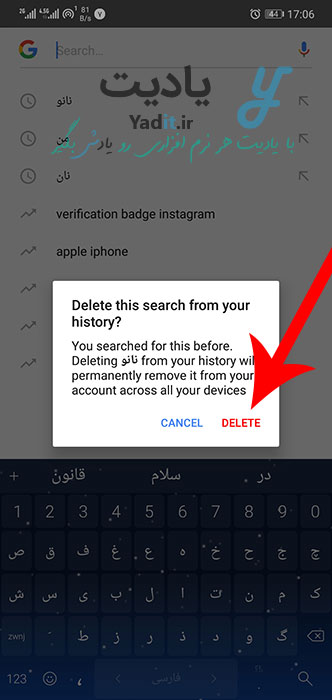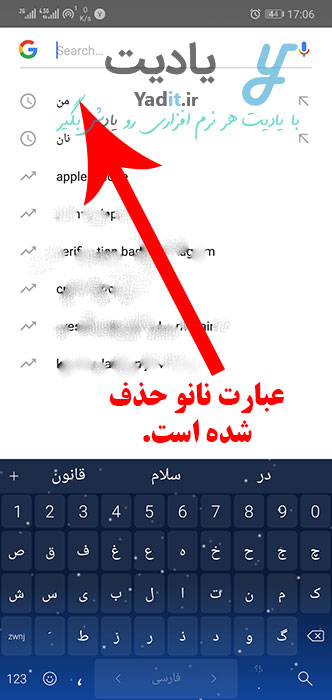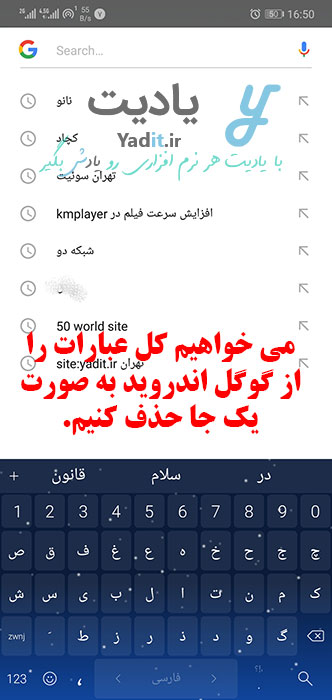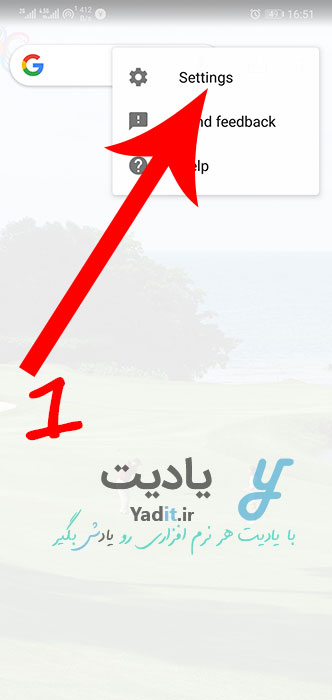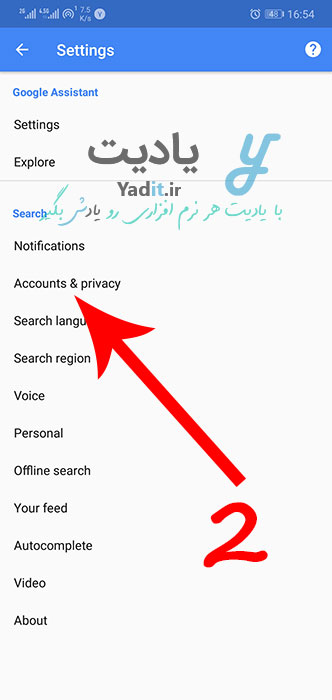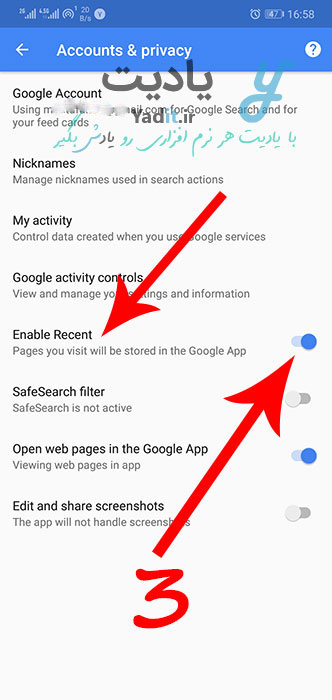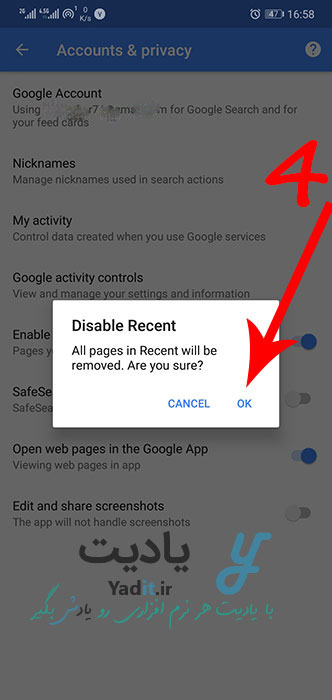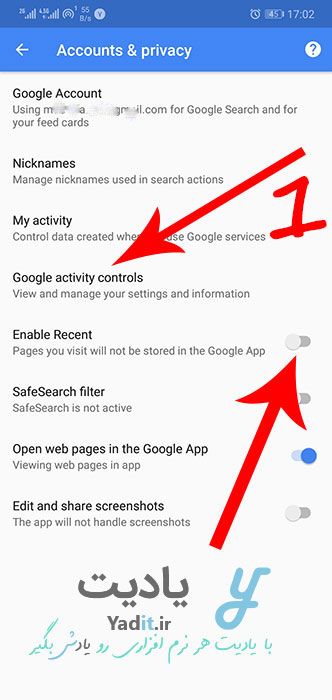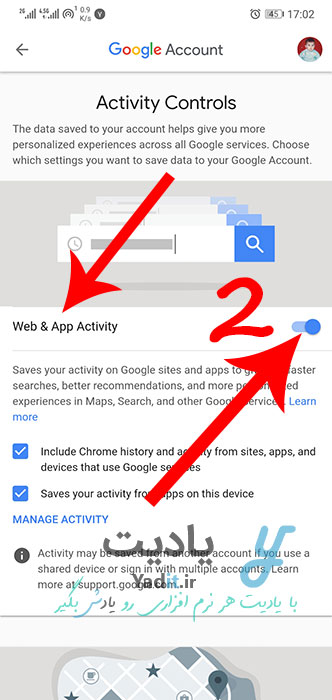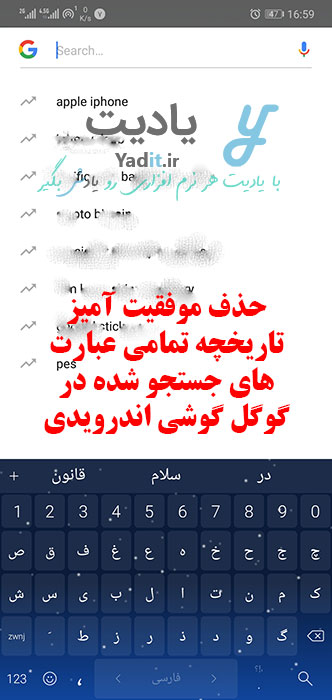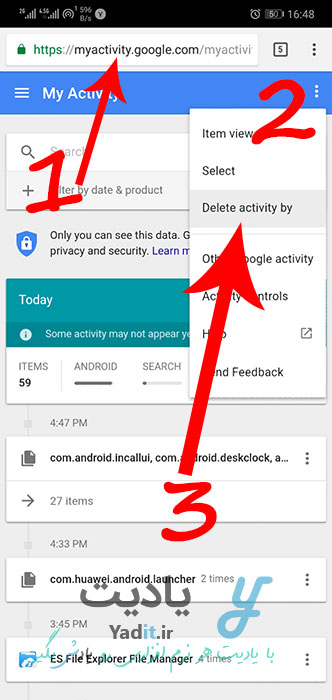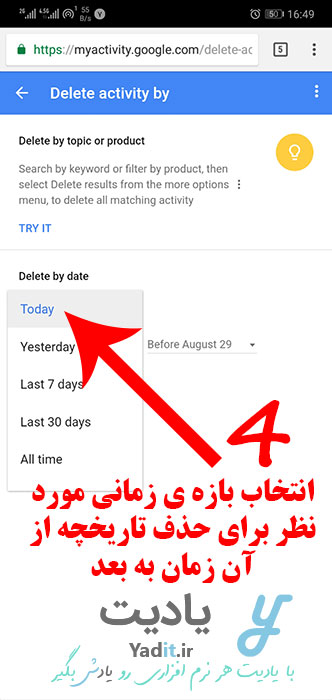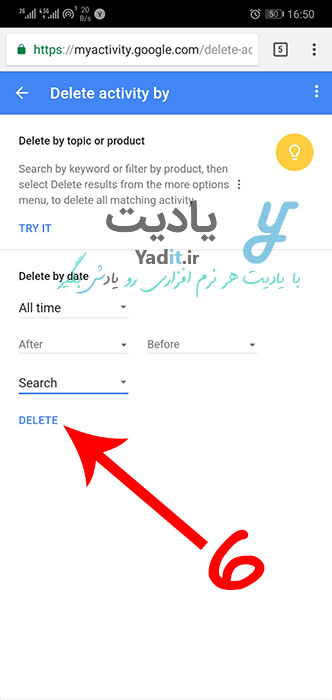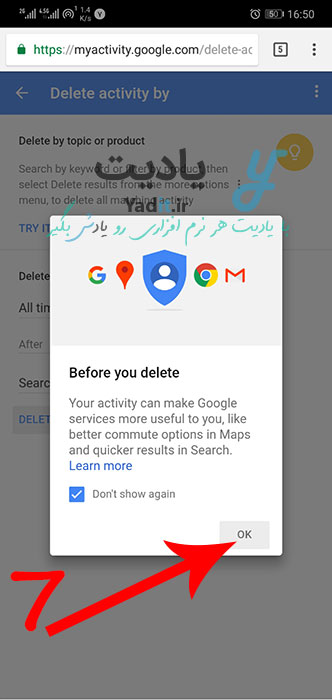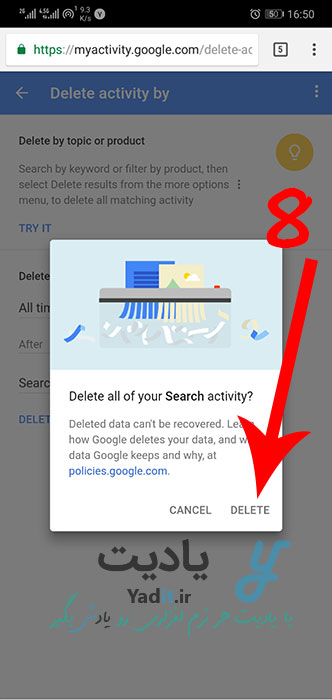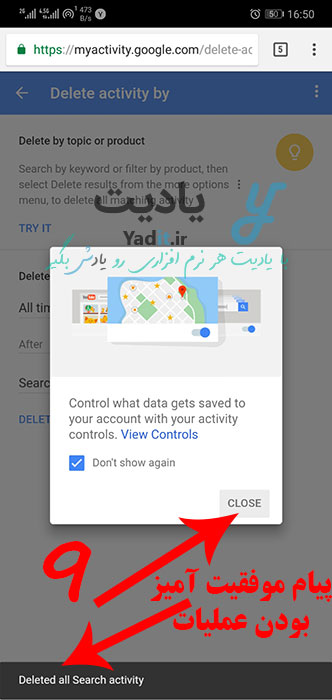امروزه درصد زیادی از گوشی های هوشمند را گوشی های اندرویدی تشکیل می دهند. همان طور که می دانید سیستم عامل اندروید توسط شرکت گوگل ارائه می شود و طبیعی است که بسیاری از اپلیکیشن های پیش فرض آن متعلق به همین شرکت باشد.
یکی از اپلیکیشن های پیش فرض گوگل، برنامه ی جستجوی گوگل (با نام Google، Google Now یا Google Search) می باشد که با استفاده از آن می توانید به راحتی در بین همه ی اطلاعات گوشی خود و اینترنت جستجو کنید.
اما اگر توجه کرده باشید پس از جستجوی یک عبارت در این اپلیکیشن یا توسط سایت گوگل در مرورگر کروم (Chrome) اندروید، عبارت جستجو شده ی شما در گوگل ذخیره می شود تا در جستجوهای بعدی در صورت نیاز و با تایپ حروف ابتدایی آن به شما پیشنهاد داده شود.
با وجود کاربردی بودن این قابلیت اما ممکن است شما بخواهید این تاریخچه ی عبارات جستجو شده ی خود در گوگل گوشی خود را پاک کنید.
به همین دلیل تصمیم گرفتیم که این آموزش کامل را منتشر کنیم تا شما کاربران عزیز بتوانید تمامی روش های حذف عبارت های جستجو شده در گوگل گوشی اندرویدی را بیاموزید و دلخواه و بر حسب نیاز خود از آن ها استفاده کنید.
آموزش روش های حذف عبارت های جستجو شده در گوگل گوشی اندرویدی:
روش اول، حذف تکی تکی عبارت های جستجو شده در گوگل گوشی اندرویدی:
گاهی اوقات شما می خواهید تنها یک عبارت جستجو شده مورد نظر خود را از لیست تاریخچه ی گوگل حذف نمایید.
برای این منظور، حروف ابتدایی آن عبارت را در گوگل تایپ کنید، تا عبارت مورد نظر شما پیشنهاد داده شود.
حالا برای حذف آن عبارت، انگشت خود را برای چند لحظه روی آن نگه دارید. به عنوان مثال ما می خواهیم کلمه ی “نانو” را از هیستوری گوگل حذف کنیم.
حالا پیامی نمایش داده می شود که از شما می پرسد آیا می خواهید این عبارت را از History حذف کنید. برای تایید DELETE را بزنید.
پس از آن مشاهده می کنید که کلمه ی مورد نظر شما برای همیشه از تاریخچه ی عبارات جستجو شده گوگل حذف می شود.
روش دوم، حذف تمامی عبارت های جستجو شده در گوگل گوشی اندرویدی با استفاده از تنظیمات خود اپلیکیشن:
اما در صورتی که بخواهید تمامی عبارات جستجو شده خود را از هیستوری گوگل حذف کنید دو روش برای شما وجود دارد.
روشی که در این قسمت به شما آموزش می دهیم آسان تر است و پس از آموزش آن، به آموزش روش دوم می پردازیم.
در این جا ما می خواهیم از یک ترفند استفاده کنیم چرا که در تنظیمات گوگل اندروید بخشی برای حذف هیستوری جستجوها وجود ندارد.
روش ما این است که یک بار ذخیره سازی هیستوری عبارات جستجو شده را در گوشی غیر فعال می کنیم که به تبع آن تمامی عبارات جستجو شده ی از قبل ذخیره شده نیز پاک می شوند و پس از آن در صورت تمایل دوباره ذخیره سازی این عبارات را به راحتی فعال می کنیم.
به عنوان مثال تعدادی از عبارات جستجو شده ما در گوگل اندروید را در تصویر بالا مشاهده می کنید و ما می خواهیم تمامی آن ها را یکباره حذف کنیم.
حذف تاریخچه ی جستجوهای گوگل اندروید با استفاده از تنظیمات اپلیکیشن گوگل اندروید:
مسیر طی شده: Google App >> Menu >> Settings >> Accounts & privacy >> Enable Recent
برای این منظور وارد اپلیکیشن جستجوی گوگل شوید و برای ورود به منوی آن آیکون (![]() ) را لمس کنید.
) را لمس کنید.
سپس گزینه ی Settings را انتخاب نمایید.
حالا Accounts & privacy را انتخاب کنید.
در صفحه ی جدید گزینه ای با عنوان Enable Recent وجود دارد که با فعال بودن آن تمامی صفحاتی که بازدید می کنید توسط گوگل ذخیره می شوند.
برای غیر فعال کردن این قابلیت کافیست دکمه ی رو به روی آن را لمس کنید.
پس از آن پیامی مشابه تصویر زیر نمایش داده می شود که به شما می گوید با غیر فعال کردن این قابلیت لیست ذخیره شده از بازدیدهای شما در گذشته پاک خواهد شد. آیا از این کار مطمئن هستید؟! این در حالی است که هدف ما از انجام این کار دقیقا همین است. بنابراین روی OK بزنید.
خواهید دید که دکمه ی Enable Recent در حالت خاموش قرار می گیرد و با مراجعه ی دوباره ی شما به گوگل و تایپ حروف ابتدایی عبارت مورد نظر خود، عبارات جستجو شده شما در گذشته پیشنهاد نمی شوند.
حذف تاریخچه ی جستجوهای گوگل اندروید با استفاده از قابلیت Google activity:
مسیر طی شده: Google App >> Menu >> Settings >> Accounts & privacy >> Google activity controls >> Web & App Activity >> PAUSE
اگر به دلایلی نتوانستید با استفاده از روش بالا تاریخچه ی جستجوهای خود در گوگل اندروید را حذف کنید می توانید، پیشنهاد می کنیم بخش ذخیره سازی تاریخچه ی جستجوها در گوگل را نیز غیر فعال کنید تا به تبع آن تاریخچه ی جستجوهای شما نیز حذف شود.
برای این منظور در همان صفحه ی Accounts & privacy روی Google activity controls کلیک کنید.
صفحه ای مشابه تصویر زیر نمایش داده می شود. برای غیر فعال سازی قابلیت ذخیره سازی تاریخچه ی جستجوها و بازدیدهای شما از سایت ها در گوگل دکمه ی رو به روی عبارت Web & App Activity را لمس کنید.
حالا صفحه ی زیر نمایش داده می شود که اطمینان شما را از غیر فعال کردن ذخیره سازی تاریخچه ی جستجوهای شما در گوگل را جویا می شود.
برای تایید روی PAUSE کلیک کنید.
خواهید دید که دکمه ی لمس شده در حالت خاموش قرار می گیرد.
حالا با مراجعه به گوگل اندروید مشاهده خواهید کرد که دیگر عبارات از قبل جستجو شده به شما پیشنهاد نمی شود که نشان دهنده ی پاک شدن همیشگی آن ها می باشد.
روش سوم، حذف تمامی عبارت های جستجو شده در گوگل گوشی اندرویدی با استفاده از حذف تاریخچه ی فعالیت های شما در گوگل:
اما اگر با استفاده از روش های بالا، باز هم تاریخچه ی جستجوهای شما در گوگل حذف نشد، می توانید از این روش نیز استفاده کنید.
در اینجا ما به بخش My Activity گوگل مراجعه می کنیم و سپس تاریخچه ی ذخیره شده از قبل را در یک بازه ی زمانی دلخواه حذف می نمایید.
این روش قبلا و در مطلب آموزش کامل حذف آثار جستجوی گوگل در کامپیوترهای ویندوزی برای سیستم عامل ویندوز آموزش داده شده است.
اما اگر مراحل همین آموزش را در گوشی اندرویدی خود انجام دهید، تاریخچه ی جستجوهای شما در گوگل اندروید نیز حذف خواهد شد.
روش حذف تمامی عبارت های جستجو شده در گوگل گوشی اندرویدی با استفاده از بخش تاریخچه ی فعالیت ها در گوگل:
برای این منظور لینک زیر را در مرورگر گوشی اندرویدی خود باز کنید.
https://www.google.com/history
در صفحه ی باز شده لیست کامل تاریخچه ی بازدیدها و جستجوهای خود را مشاهده خواهید کرد.
حالا علامت سه نقطه در نوار بالا را لمس کنید و گزینه ی Delete activity by را انتخاب کنید.
پس از آن صفحه ای مشابه تصویر زیر نمایش داده می شود که با استفاده از آن می توانید بازه ی زمانی را که می خواهید لیست تاریخچه ی جستجوهای شما از آن زمان به بعد حذف شود را انتخاب کنید.
برای این منظور لیست کشویی اول را لمس کنید و سپس گزینه ی مورد نظر خود را انتخاب نمایید.
در پایین این لیست کشویی، دو لیست دیگر وجود دارند که با استفاده از آن ها می توانید بک بازه ی زمانی دلخواه را برای حذف این تاریخچه استفاده کنید.
حالا با استفاده از لیست کشویی آخر این صفحه می توانید موردی که می خواهید را برای پاک کردن انتخاب کنید. بنابراین برای حذف عبارات جستجو شده خود گزینه ی Search را انتخاب کنید.
البته بهتر است پس از حذف عبارات جستجو شده دوباره همین مراحل را طی کنید و سپس از این لیست کشویی گزینه ی Android را انتخاب کنید تا تاریخچه ی مربوط به گوشی اندرویدی شما نیز از گوگل حذف شود.
حالا برای حذف تاریخچه ی جستجوها در بازه ی زمانی انتخابی، DELETE را لمس کنید.
پس از آن اگر پیامی مشابه تصویر زیر نمایش داده شد روی OK بزنید.
و در پیام بعدی، مشابه تصویر زیر DELETE را لمس نمایید.
پس از آن پیام موفقیت آمیز بودن عملیات پاکسازی در پایین صفحه نمایش نشان داده می شود. در نهایت CLOSE را بزنید.
با این کار تاریخچه ی جستجوهای شما در گوشی اندرویدی به کلی پاک خواهد شد.